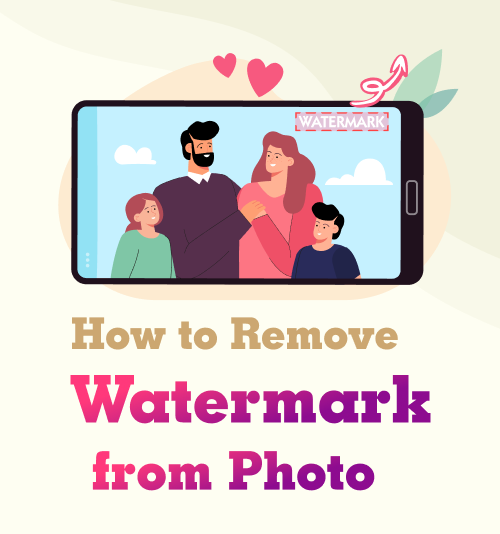
이미지는 매일 수천 명의 사람들이 사용하며, 사진을 게시하는 많은 사람들은 콘텐츠에 워터마크를 추가하는 경향이 있습니다. 그러나 워터마크 없이 이미지를 보거나 다시 게시해야 하는 경우 어떻게 됩니까? 사진의 워터마크를 어떻게 제거할 수 있습니까?
올바른 도구를 사용하면 몇 번의 클릭만으로 사진에서 모든 종류의 워터마크를 제거할 수 있습니다. 대부분의 응용 프로그램을 사용하면 품질 저하 없이 이미지에서 워터마크를 성공적으로 제거할 수 있습니다.
이 기사에서는 이 기능을 사용하는 동안 몇 가지 훌륭한 응용 프로그램을 사용하여 이미지에서 워터마크를 제거하는 방법을 보여줍니다. 또한 다음을 수행할 수 있는 온라인 옵션도 포함합니다. 로고 제거 사진에서 응용 프로그램을 다운로드하지 않고.
들어가자.
1 부분. PC 및 Mac의 사진에서 워터마크를 제거하는 방법
사람들이 사진을 편집하는 가장 일반적인 방법 중 하나는 랩톱, PC 및 Mac 장치입니다. 이것이 우리 목록의 처음 몇 가지 이유입니다. 사진 워터마크 제거제 컴퓨터용입니다.
Mac 및 Windows에서 사진에서 워터마크를 제거하는 방법에 대해 알아보겠습니다.
마크고
마크고 iMyFone에서 제공하는 모든 워터마킹 요구 사항을 충족하는 탁월한 응용 프로그램입니다. MarkGo는 비디오 및 사진에서 워터마크를 제거하고 추가하는 고유한 기능을 제공합니다. 무엇보다도 MarkGo는 사진에서 워터마크를 무료로 다운로드하고 제거할 수 있습니다. 일괄 다운로드를 제공하지만 액세스하려면 정식 버전을 구입해야 합니다. 또한 한 장의 사진에서 여러 로고를 제거할 수도 있습니다.
사진에서 워터마크를 제거하는 방법 마크고와 함께? 아래 단계를 따르세요.
- PC에 애플리케이션을 다운로드합니다. MarkGo 앱을 다운로드하여 설치했으면 앱을 엽니다.
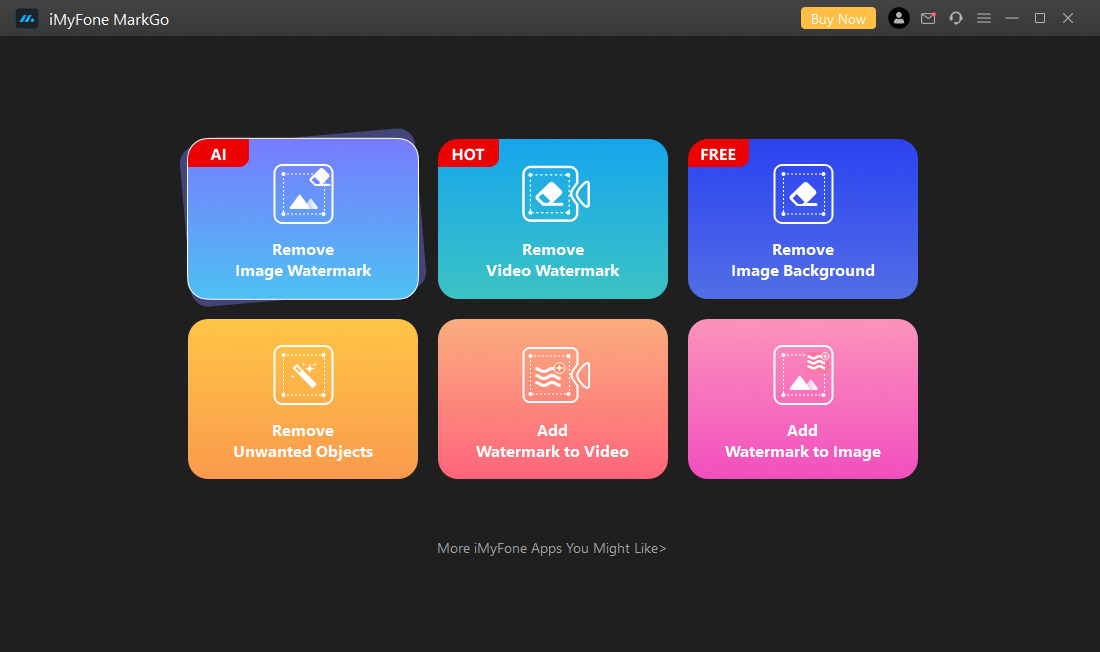
- 앱이 열리면 몇 가지 옵션이 표시됩니다. 먼저 "이미지 워터마크 제거"라고 표시된 것을 선택합니다. 그런 다음 추가 버튼을 클릭하고 워터마크를 제거할 사진을 추가합니다.
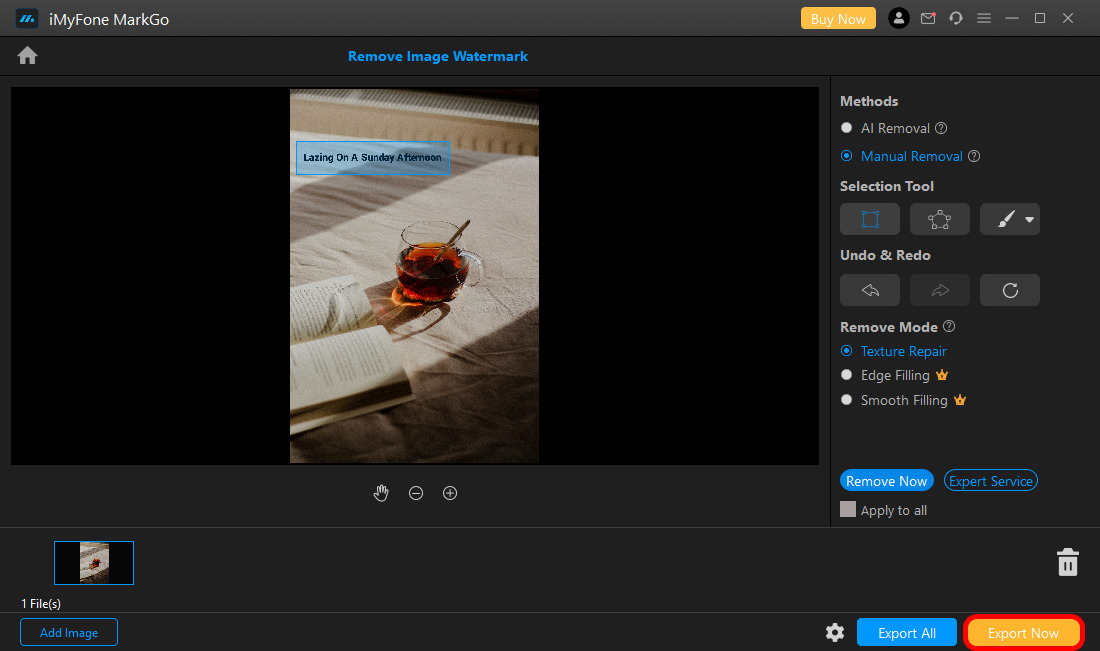
- 화면 오른쪽에 선택 도구가 표시됩니다. 선택 도구를 클릭하면 사용자 정의 가능한 사각형이 나타납니다. 워터마크 위로 직사각형을 드래그하고 전체 워터마크를 덮도록 크기를 사용자 정의한 다음 내보내기 버튼을 클릭하여 사진을 저장합니다.
Jihosoft 사진 지우개
Jihosoft 사진 지우개 는 이미지에서 워터마크를 제거할 수 있는 다운로드 가능한 응용 프로그램입니다. 이것은 로고를 변경하고 기존 콘텐츠로 교체하려는 기업을 위한 훌륭한 도구입니다.
- Jihosoft 웹 사이트에서 응용 프로그램을 다운로드하십시오. 설치가 완료되면 응용 프로그램을 열고 워터마크를 제거하는 데 필요한 사진을 가져옵니다.
- 화면에서 "선택 브러시 도구" 버튼을 클릭하고 이미지에서 로고가 있는 영역을 선택합니다. 완료되면 빨간색 톤으로 덮여 있음을 알 수 있습니다.
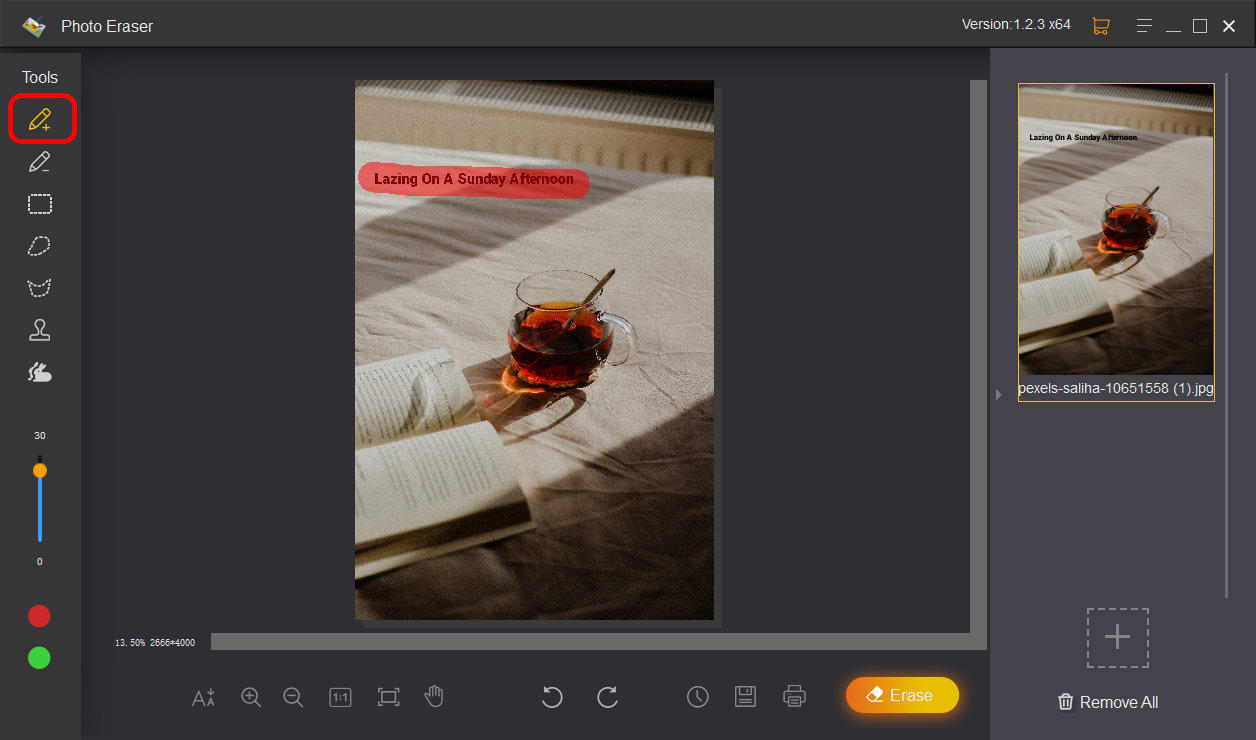
- 그런 다음 지우기 버튼을 클릭하고 애플리케이션이 워터마크 제거를 처리할 때까지 기다립니다. 완료되면 원치 않는 개체가 없는 깨끗한 결과를 볼 수 있습니다.
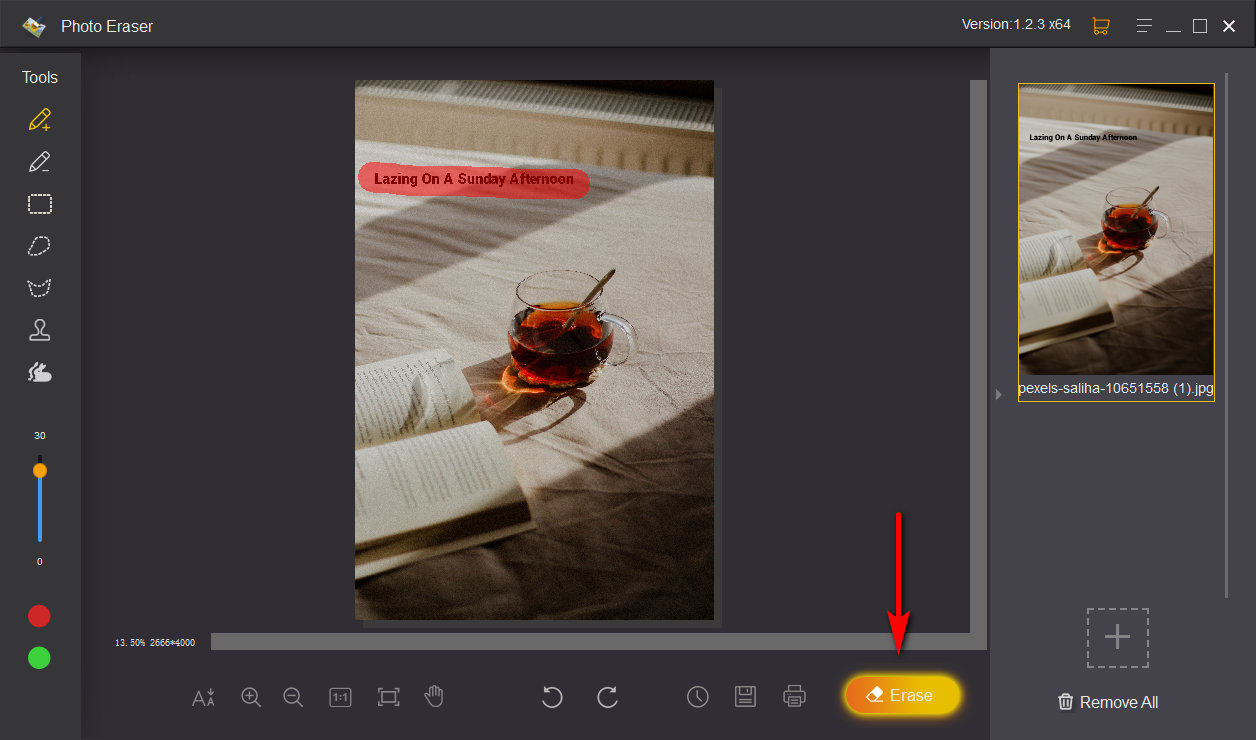
Mac용 사진 지우개
목록에 있는 다음 응용 프로그램은 특히 Mac 장치용이고 위의 다른 응용 프로그램은 주로 Windows용입니다. Mac에서 사용할 수 없는 최고의 워터마크 제거 목록을 제공할 수 없습니다.
Mac의 이미지에서 워터마크를 제거하려면 아래 가이드를 따르세요.
- 를 다운로드 사진 지우기 응용 프로그램 웹사이트에서. 다운로드가 완료되면 응용 프로그램을 설치하고 엽니다.
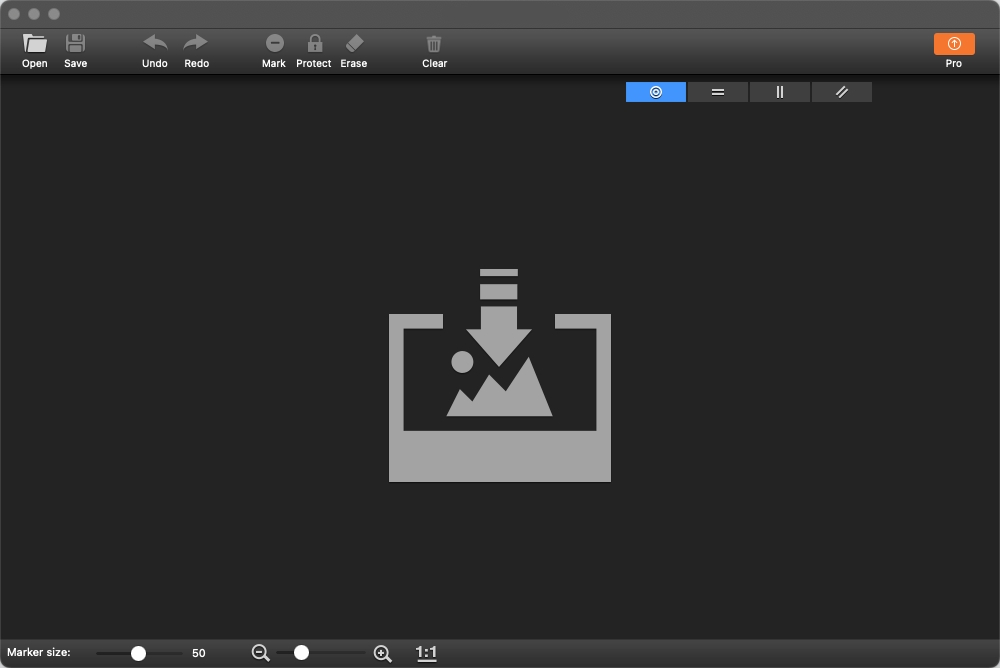
- 워터마크를 제거하는 데 필요한 이미지를 가져오고 화면 상단 열에 있는 마크 도구를 클릭합니다.
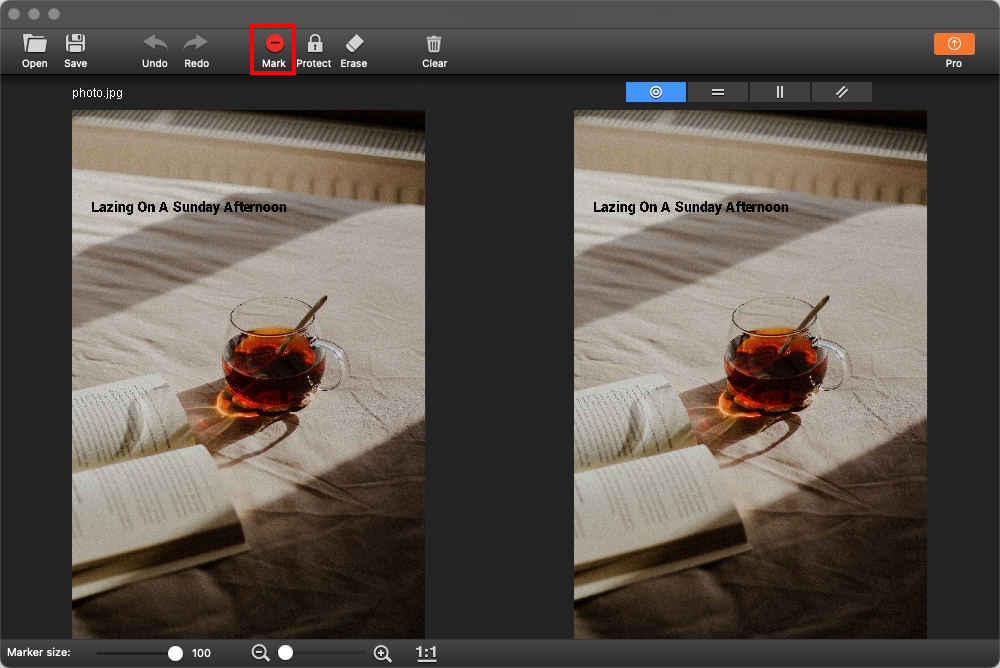
- 지우고 싶은 내용 위에 그립니다. 그러면 도구가 즉시 처리합니다. 프로세스가 완료되면 사진에 더 이상 보기를 가리는 워터마크나 로고가 표시되지 않습니다.
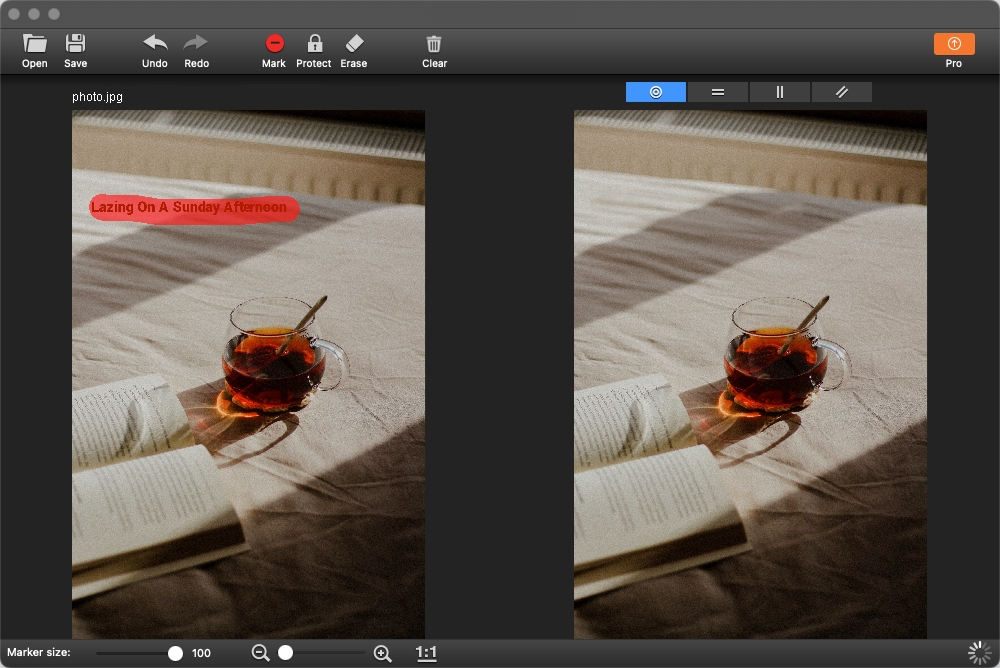
2 부분. 온라인으로 사진에서 워터마크를 제거하는 방법
이미지에 대한 빠른 수정에 관심이 있는 경우 이미지에 무료 온라인 워터마크 제거기를 사용하는 것이 가장 좋은 방법일 수 있습니다. 온라인 이미지 워터마크 제거 프로그램은 대량 워터마크 제거를 제공하지 않지만 하나 또는 두 개의 이미지에 적합합니다.
온라인에서 사진에서 워터마크를 제거하는 방법을 살펴보겠습니다.
Imgkit
사진 편집 전문가가 아닌 경우 Imgkits가 탁월한 선택입니다. 이 사이트는 처리를 쉽게 하는 간단한 인터페이스를 가지고 있습니다. 또한 이 사이트는 이미지에서 워터마크를 제거하여 선명한 그림을 제공하며 완전히 무료입니다.
사진에서 워터마크를 삭제하는 방법. 단계별 지침을 살펴보겠습니다.
- 로 이동 Imgkit 웹사이트 홈페이지에서 "사진에서 워터마크 제거"를 클릭합니다.
- 업로드 버튼을 클릭하고 워터마크 제거가 필요한 이미지를 선택합니다. 그런 다음 브러시 도구를 사용하여 워터마크 위에 그립니다. 그러면 시스템이 표시한 영역을 자동으로 제거합니다.
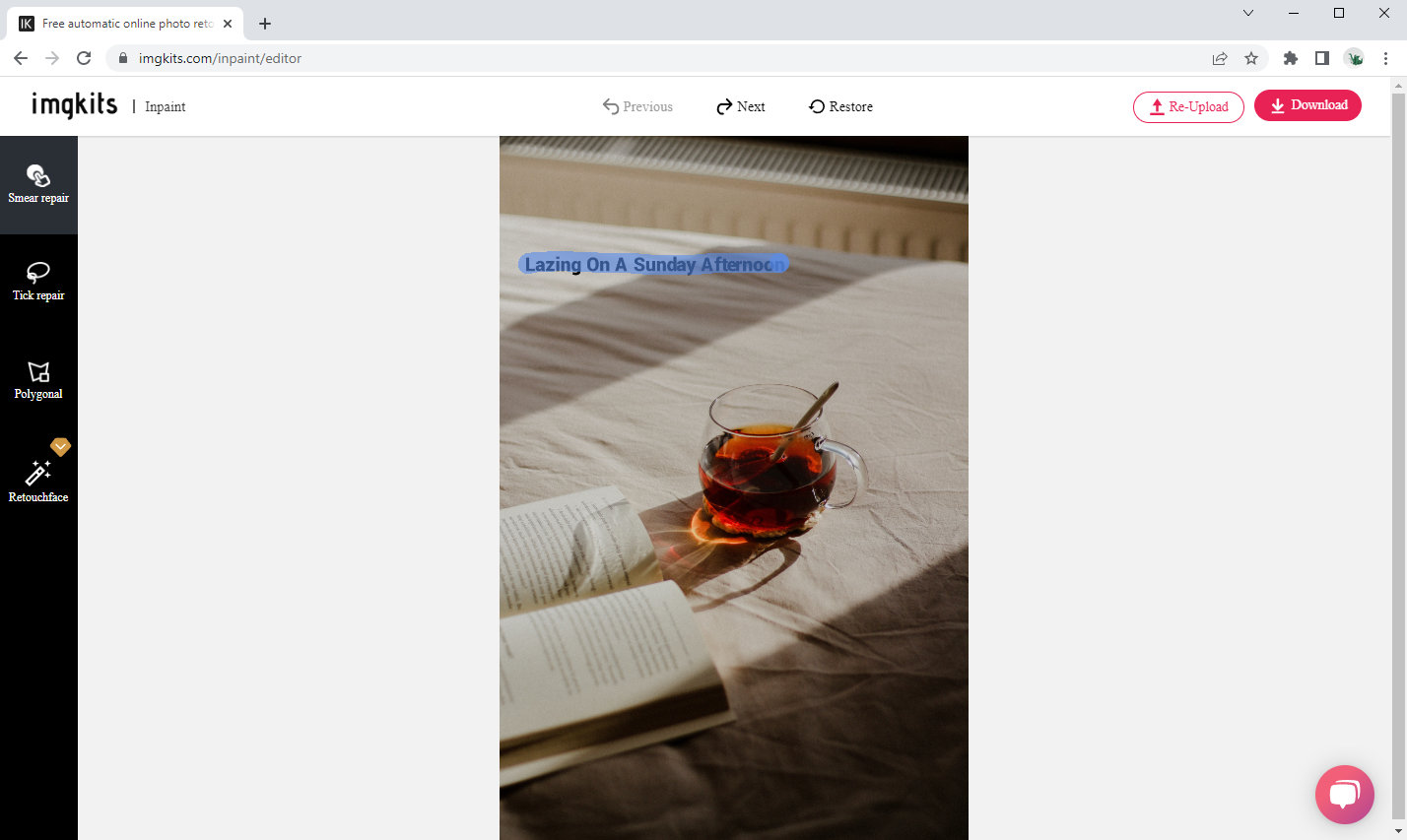
- 화면 상단 모서리에 있는 다운로드 버튼을 선택하고 이미지를 저장합니다.
비드모어
온라인 워터마크 제거제는 결코 충분하지 않습니다. Vidmore는 워터마크를 빠르게 삭제하려는 사용자에게 완벽하게 작동하는 또 다른 옵션입니다. 링크를 따라 이미지를 업로드하기만 하면 이미 절반 이상의 단계를 거쳤습니다.
- We Buy Orders 신청서를 클릭하세요. 비드모어 웹사이트 그리고 업로드 버튼을 클릭합니다. 사용하려는 이미지를 선택하고 열기를 클릭하여 폴더에서 가져오십시오.
- 다음으로 사용하려는 마커를 찾고 선택한 도구의 브러시로 워터마크를 추적해야 합니다.
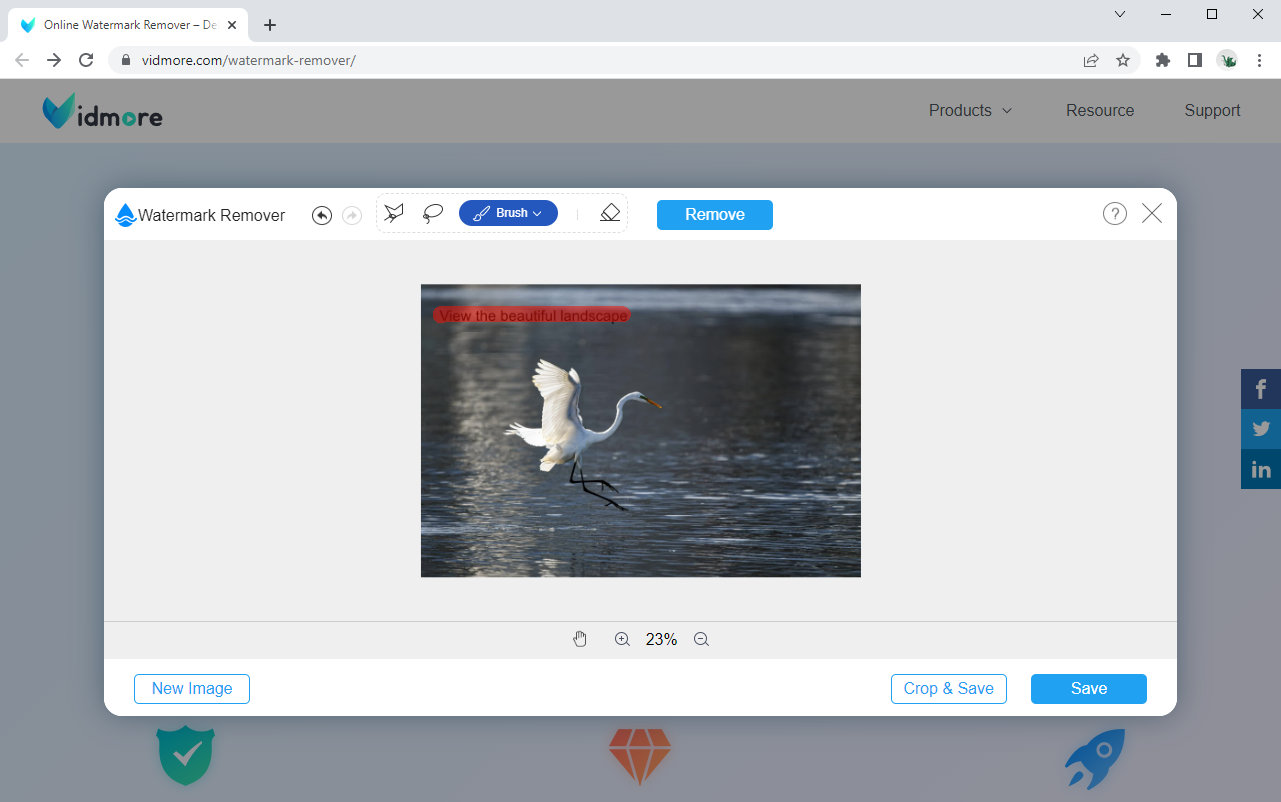
- "제거" 버튼을 클릭하고 이미지가 처리될 때까지 기다립니다. 완료되면 워터마크가 없는 사진을 장치에 저장할 수 있습니다.
아폴 어 소프트
Apowersoft는 최고의 온라인 워터마크 제거 프로그램 중 하나입니다. 사진을 흐리게 하지 않고 워터마크를 제거하는 방법을 알고 싶다면 계속 읽으십시오.
- 로 이동 Apowersoft 웹사이트. 그런 다음 웹 페이지에서 중간에 업로드라는 단어가 있는 사각형을 찾습니다.
- 업로드 버튼을 클릭하고 삭제할 워터마크가 있는 이미지를 선택합니다. 업로드되면 사용자 지정 가능한 사각형을 끌어 워터마크를 덮고 지우기를 클릭합니다.
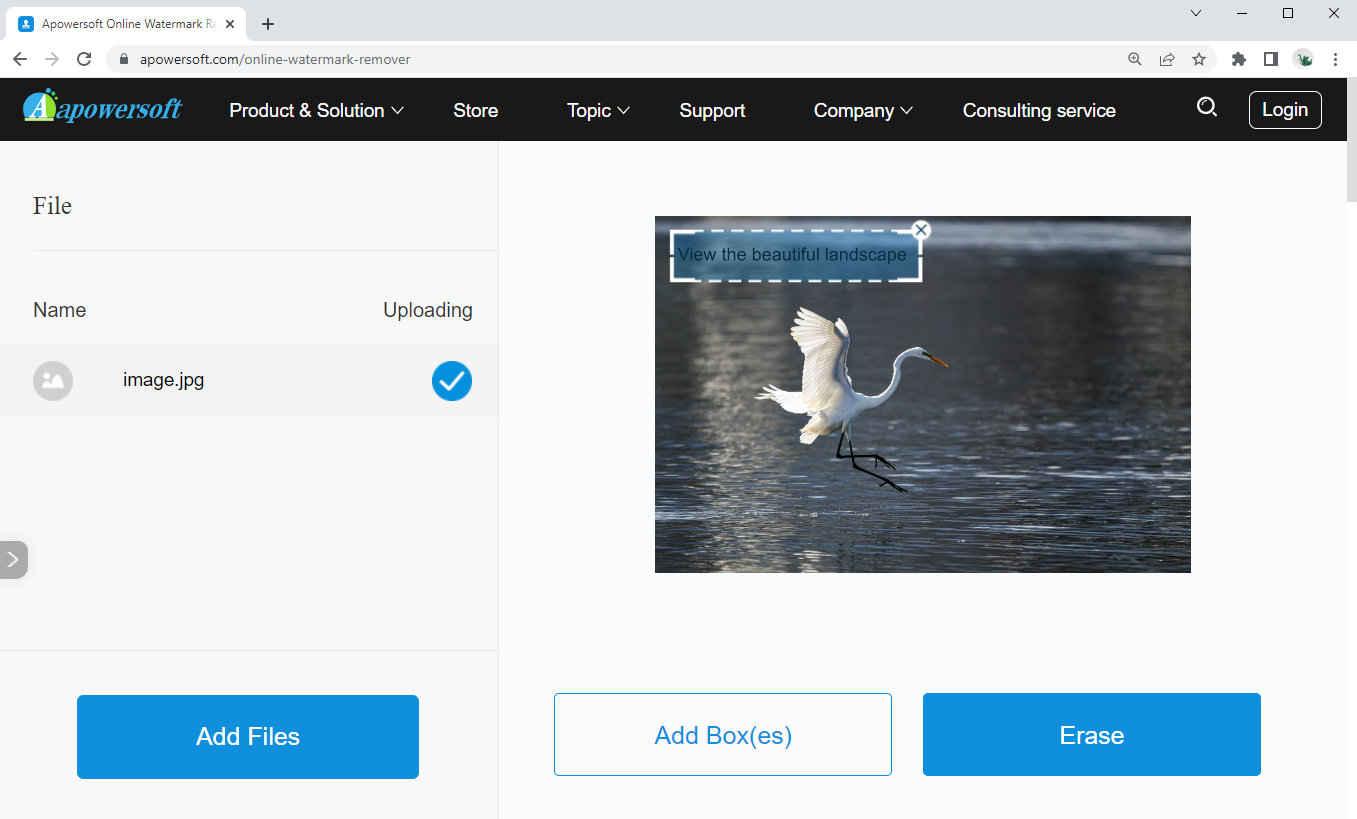
- "완료"라고 표시된 처리 후 나타나는 탭을 클릭하면 콘텐츠가 자동으로 다운로드됩니다.
3 부분. 모바일에서 사진에서 워터마크를 제거하는 방법
사진 지우개(Android 및 iOS용)
사진의 기본 워터마크를 제거할 수 있는 어플이지만, 디테일한 부분은 제거가 잘 되지 않습니다.
- 신청서 다운로드 그리고 그것을 엽니다. 열리면 "사진에서 지우기"라고 표시된 사각형을 탭하십시오.
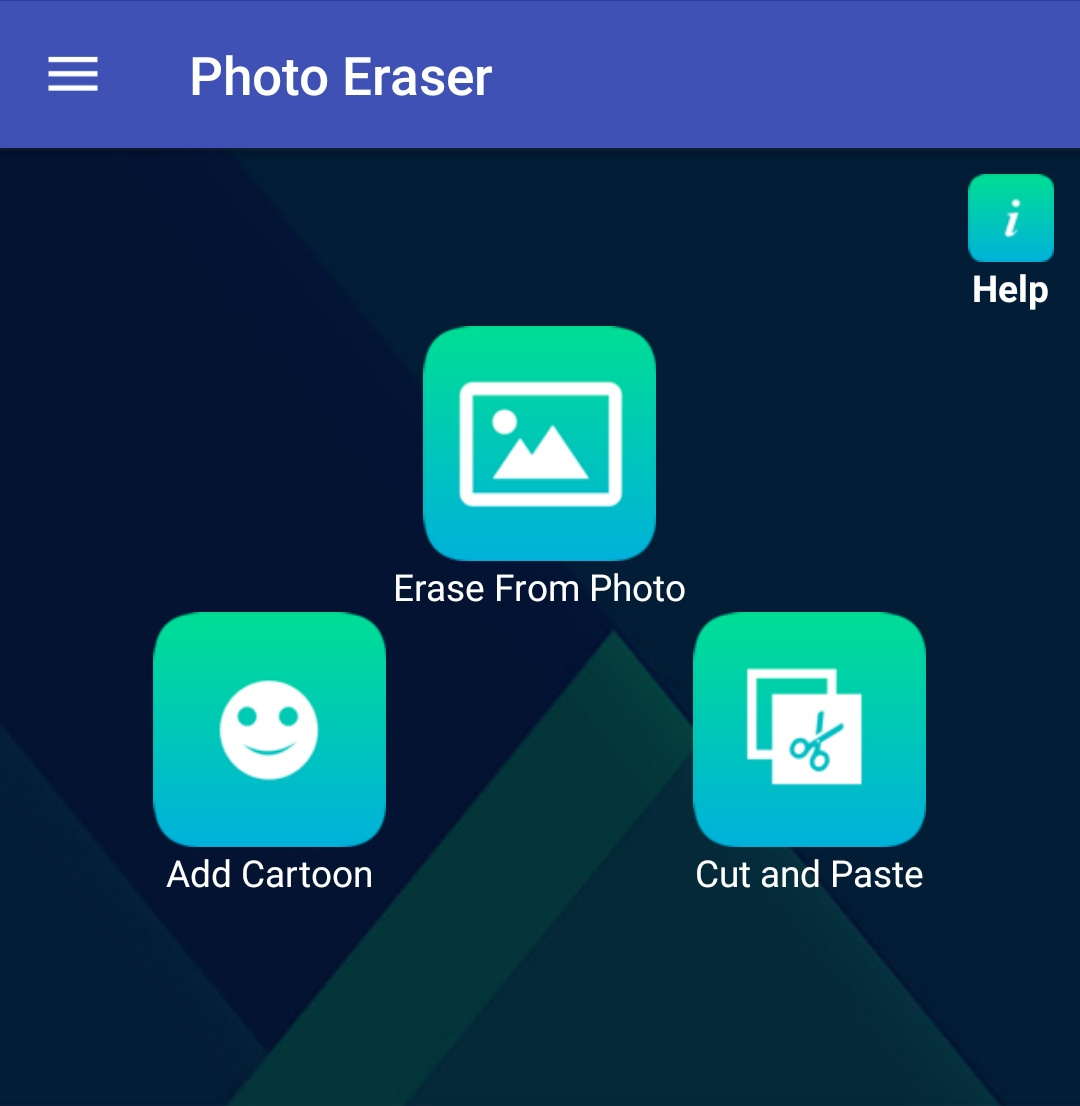
- 손가락으로 워터마크 영역을 추적하면 워터마크 위에 노란색 강조 표시가 나타납니다. 그런 다음 화면 상단의 "지우기" 탭을 클릭합니다.
- 가장 잘 지워진 옵션 중 하나를 선택하고 사진을 장치에 저장합니다.
사진 수정(Android 전용)
이 응용 프로그램은 사용자가 휴대 전화로 원치 않는 개체를 제거하는 데 도움이 되는 것을 목표로 합니다. 응용 프로그램은 사용하기 쉽고 길을 잃었을 때 도움이 되는 자습서가 내장되어 있습니다. Retouch Photos는 Google Play에서 별 3.6개를 받았지만 Android에서만 사용할 수 있습니다.
- 응용 프로그램 설치 당신의 장치에. 설치가 완료되면 앱을 엽니다.
- 홈 화면에서 빠른 제거 버튼을 클릭하고 워터마크가 표시된 사진을 선택합니다.
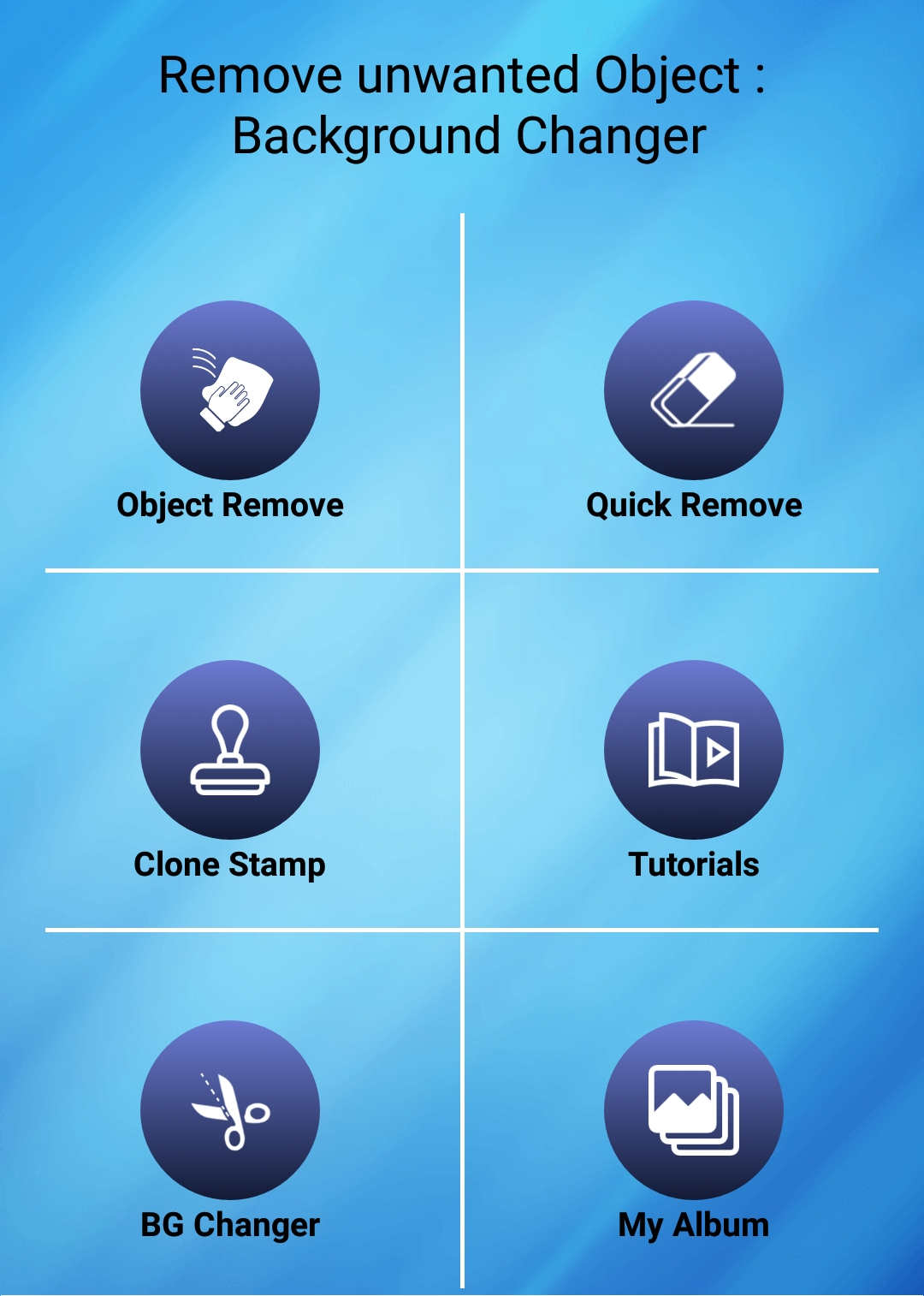
- 화면 하단의 빠른 브러시 탭을 누릅니다.
- 손가락을 떼면 워터마크가 자동으로 사라집니다. 워터마크가 없는 사진을 장치에 저장합니다.
최종 생각
다양한 응용 프로그램과 온라인 옵션을 사용하여 워터마크를 제거하는 방법을 알았으므로 이제 이미지와 비디오에서 워터마크를 성공적으로 제거할 수 있습니다. 많은 응용 프로그램이 원치 않는 개체를 제거하는 데 최고라고 주장하지만 모든 무료 옵션이 훌륭하다고 기대할 수는 없습니다.
고품질 제품의 경우 정식 버전에 대한 비용을 지불해야 합니다. 그러나 빠른 수정을 위해 또는 세부 사항에 관심이 있는 경우 다른 옵션이 도움이 될 수 있습니다.
전문 응용 프로그램을 다운로드하고 지불하는 것이 고품질 결과를 위한 최선의 선택이 될 것입니다.
다음 시간까지.
FAQ
최고의 무료 워터마크 제거제는 무엇입니까?
많은 무료 워터마크 제거 프로그램이 수준 이하의 결과를 제공합니다. MarkGo는 무료 버전의 전문 응용 프로그램을 제공합니다. 전체 액세스 권한을 얻으려면 구매해야 하지만 이 뛰어난 애플리케이션을 사용하면 워터마크를 무료로 제거하고 추가할 수 있습니다.
사진에서 워터마크를 어떻게 무료로 제거할 수 있습니까?
Apowersoft 온라인 워터마크 제거제와 같은 온라인 워터마크 제거제를 사용할 수 있습니다. 빠르고 쉽게 워터마크를 제거하는 데 도움이 되는 무료 온라인 도구를 제공합니다.